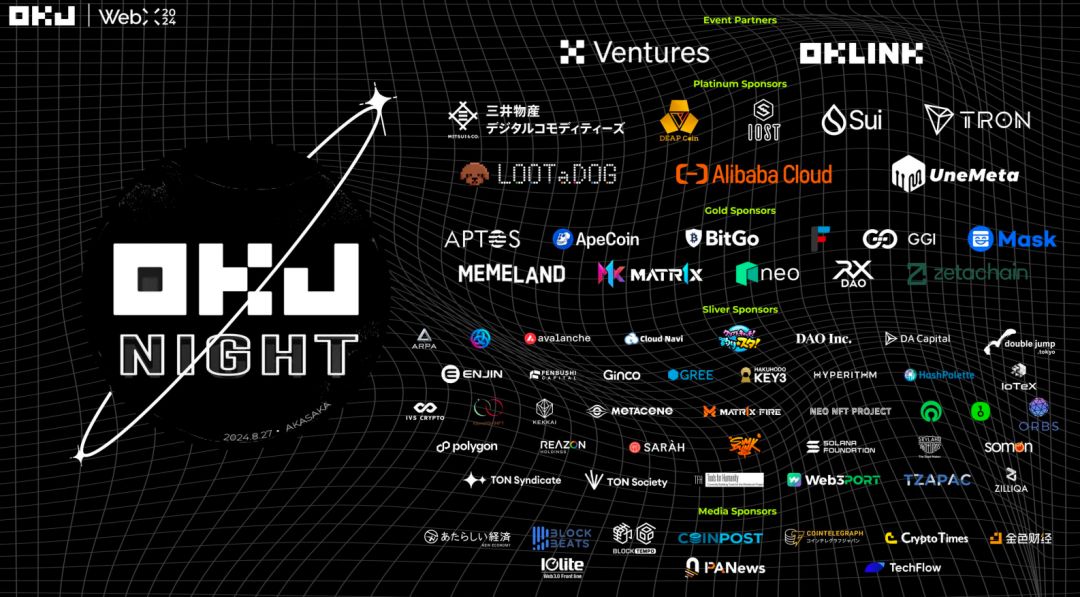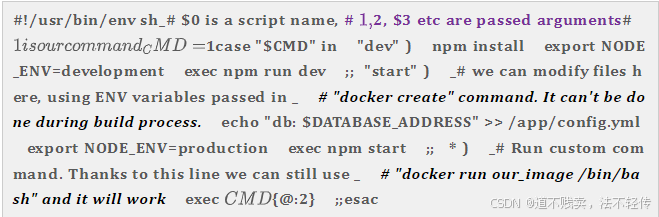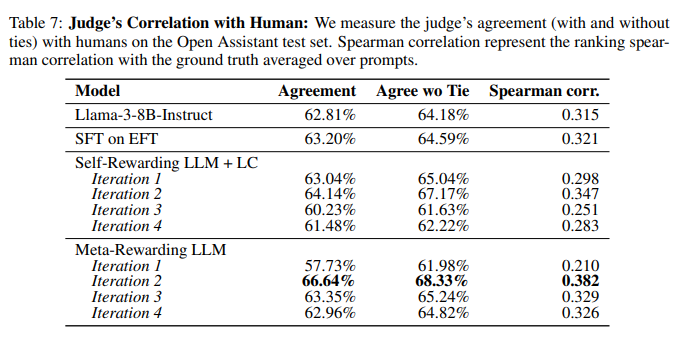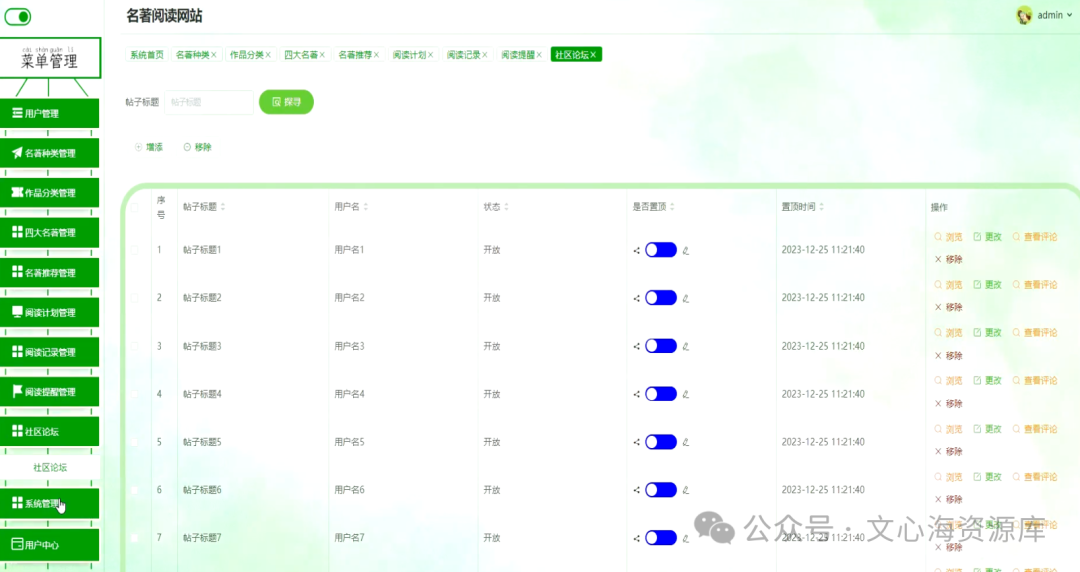【算法介绍】
基于YOLOv8的水面垃圾与漂浮物检测系统是一种高效、智能的监测解决方案。该系统利用YOLOv8这一前沿的深度学习模型,结合智能视频分析技术,对河道、湖泊等水面的垃圾漂浮物进行实时监测与识别。
YOLOv8作为YOLO系列的最新迭代,以其高准确度和实时检测能力著称。通过复杂的网络架构、优化的训练流程和强大的特征提取能力,YOLOv8能够在各种光照和水质条件下,准确识别包括生活垃圾、枯枝断木、水藻等在内的多种漂浮物。
该系统可以通过二次开发部署在河道或湖泊周边的监控摄像头,实现全天候、不间断的监测。一旦检测到水面有垃圾漂浮物,系统立即触发预警机制,并将抓拍到的图片或视频实时推送给后台管理人员,以便及时采取措施进行清理。
这种智能化的监测系统不仅大幅提升了河道治理的效率和效果,还显著降低了人工巡视的工作量。同时,它也促进了生态环境与水利环境的协调发展,为保障水质安全和水资源可持续利用提供了有力支持。
【效果展示】


【测试环境】
windows10
anaconda3+python3.8
torch==1.9.0+cu111
ultralytics==8.2.70
【模型可以检测出类别】
floating-trash
【训练信息】
| 参数 | 值 |
| 训练集图片数 | 1827 |
| 验证集图片数 | 128 |
| 训练map | 88.7% |
| 训练精度(Precision) | 82.9% |
| 训练召回率(Recall) | 83.8% |
【训练数据集(数据集经过优化可能与下载数据集存在差异)】
https://download.csdn.net/download/FL1623863129/89715522
【部分实现源码】
class Ui_MainWindow(QtWidgets.QMainWindow):signal = QtCore.pyqtSignal(str, str)def setupUi(self):self.setObjectName("MainWindow")self.resize(1280, 728)self.centralwidget = QtWidgets.QWidget(self)self.centralwidget.setObjectName("centralwidget")self.weights_dir = './weights'self.picture = QtWidgets.QLabel(self.centralwidget)self.picture.setGeometry(QtCore.QRect(260, 10, 1010, 630))self.picture.setStyleSheet("background:black")self.picture.setObjectName("picture")self.picture.setScaledContents(True)self.label_2 = QtWidgets.QLabel(self.centralwidget)self.label_2.setGeometry(QtCore.QRect(10, 10, 81, 21))self.label_2.setObjectName("label_2")self.cb_weights = QtWidgets.QComboBox(self.centralwidget)self.cb_weights.setGeometry(QtCore.QRect(10, 40, 241, 21))self.cb_weights.setObjectName("cb_weights")self.cb_weights.currentIndexChanged.connect(self.cb_weights_changed)self.label_3 = QtWidgets.QLabel(self.centralwidget)self.label_3.setGeometry(QtCore.QRect(10, 70, 72, 21))self.label_3.setObjectName("label_3")self.hs_conf = QtWidgets.QSlider(self.centralwidget)self.hs_conf.setGeometry(QtCore.QRect(10, 100, 181, 22))self.hs_conf.setProperty("value", 25)self.hs_conf.setOrientation(QtCore.Qt.Horizontal)self.hs_conf.setObjectName("hs_conf")self.hs_conf.valueChanged.connect(self.conf_change)self.dsb_conf = QtWidgets.QDoubleSpinBox(self.centralwidget)self.dsb_conf.setGeometry(QtCore.QRect(200, 100, 51, 22))self.dsb_conf.setMaximum(1.0)self.dsb_conf.setSingleStep(0.01)self.dsb_conf.setProperty("value", 0.25)self.dsb_conf.setObjectName("dsb_conf")self.dsb_conf.valueChanged.connect(self.dsb_conf_change)self.dsb_iou = QtWidgets.QDoubleSpinBox(self.centralwidget)self.dsb_iou.setGeometry(QtCore.QRect(200, 160, 51, 22))self.dsb_iou.setMaximum(1.0)self.dsb_iou.setSingleStep(0.01)self.dsb_iou.setProperty("value", 0.45)self.dsb_iou.setObjectName("dsb_iou")self.dsb_iou.valueChanged.connect(self.dsb_iou_change)self.hs_iou = QtWidgets.QSlider(self.centralwidget)self.hs_iou.setGeometry(QtCore.QRect(10, 160, 181, 22))self.hs_iou.setProperty("value", 45)self.hs_iou.setOrientation(QtCore.Qt.Horizontal)self.hs_iou.setObjectName("hs_iou")self.hs_iou.valueChanged.connect(self.iou_change)self.label_4 = QtWidgets.QLabel(self.centralwidget)self.label_4.setGeometry(QtCore.QRect(10, 130, 72, 21))self.label_4.setObjectName("label_4")self.label_5 = QtWidgets.QLabel(self.centralwidget)self.label_5.setGeometry(QtCore.QRect(10, 210, 72, 21))self.label_5.setObjectName("label_5")self.le_res = QtWidgets.QTextEdit(self.centralwidget)self.le_res.setGeometry(QtCore.QRect(10, 240, 241, 400))self.le_res.setObjectName("le_res")self.setCentralWidget(self.centralwidget)self.menubar = QtWidgets.QMenuBar(self)self.menubar.setGeometry(QtCore.QRect(0, 0, 1110, 30))self.menubar.setObjectName("menubar")self.setMenuBar(self.menubar)self.statusbar = QtWidgets.QStatusBar(self)self.statusbar.setObjectName("statusbar")self.setStatusBar(self.statusbar)self.toolBar = QtWidgets.QToolBar(self)self.toolBar.setToolButtonStyle(QtCore.Qt.ToolButtonTextBesideIcon)self.toolBar.setObjectName("toolBar")self.addToolBar(QtCore.Qt.TopToolBarArea, self.toolBar)self.actionopenpic = QtWidgets.QAction(self)icon = QtGui.QIcon()icon.addPixmap(QtGui.QPixmap(":/images/1.png"), QtGui.QIcon.Normal, QtGui.QIcon.Off)self.actionopenpic.setIcon(icon)self.actionopenpic.setObjectName("actionopenpic")self.actionopenpic.triggered.connect(self.open_image)self.action = QtWidgets.QAction(self)icon1 = QtGui.QIcon()icon1.addPixmap(QtGui.QPixmap(":/images/2.png"), QtGui.QIcon.Normal, QtGui.QIcon.Off)self.action.setIcon(icon1)self.action.setObjectName("action")self.action.triggered.connect(self.open_video)self.action_2 = QtWidgets.QAction(self)icon2 = QtGui.QIcon()icon2.addPixmap(QtGui.QPixmap(":/images/3.png"), QtGui.QIcon.Normal, QtGui.QIcon.Off)self.action_2.setIcon(icon2)self.action_2.setObjectName("action_2")self.action_2.triggered.connect(self.open_camera)self.actionexit = QtWidgets.QAction(self)icon3 = QtGui.QIcon()icon3.addPixmap(QtGui.QPixmap(":/images/4.png"), QtGui.QIcon.Normal, QtGui.QIcon.Off)self.actionexit.setIcon(icon3)self.actionexit.setObjectName("actionexit")self.actionexit.triggered.connect(self.exit)self.toolBar.addAction(self.actionopenpic)self.toolBar.addAction(self.action)self.toolBar.addAction(self.action_2)self.toolBar.addAction(self.actionexit)self.retranslateUi()QtCore.QMetaObject.connectSlotsByName(self)self.init_all()【使用步骤】
使用步骤:
(1)首先根据官方框架https://github.com/ultralytics/ultralytics安装教程安装好yolov8环境,并安装好pyqt5
(2)切换到自己安装的yolov8环境后,并切换到源码目录,执行python main.py即可运行启动界面,进行相应的操作即可
【提供文件】
python源码
yolov8n.onnx模型(提供pytorch模型和所有训练日志)
训练的map,P,R曲线图(在weights\results.png)
测试图片(在test_img文件夹下面)
【源码下载地址】https://download.csdn.net/download/FL1623863129/89715583